Cara Mudah Setting Artikel Instan Facebook
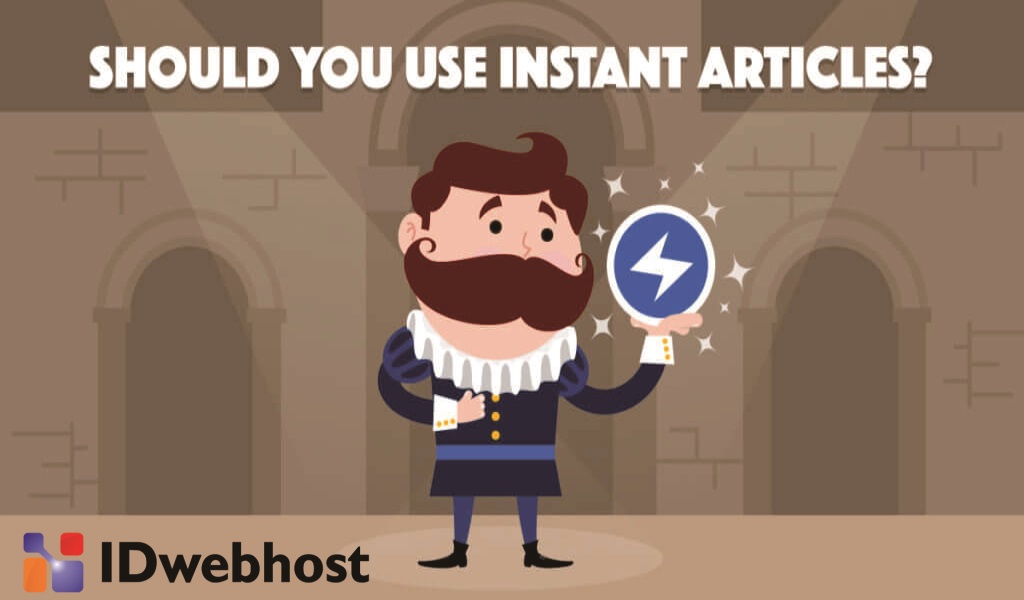

Sahabat IDwebhost, Pernahkah Anda mendengar tentang Artikel Instan Facebook? Ingin menambahkannya ke dalam situs WordPress Anda? Dalam tutorial langkah demi langkah ini, kami akan menjelaskan apa saja keuntungan dan kerugian dari fitur ini serta menunjukkan kepada Anda bagaimana cara mengaturnya di WordPress.
Contents
Apa itu Artikel Instan Facebook?
Artikel Instan adalah fitur Facebook yang memungkinkan Anda memuat konten 10 kali lebih cepat dengan menggunakan format seluler yang disesuaikan. Ini didasarkan pada teknologi yang sama yang digunakan dalam aplikasi Facebook untuk perangkat seluler. Artikel Instan memuat hingga 10 kali lebih cepat daripada halaman web biasa. Peningkatan kecepatan yang luar biasa ini memberikan pengalaman pengguna yang lebih baik bagi pengguna seluler. Banyak situs media populer yang menggunakannya di situs web mereka. Anda dapat dengan mudah melihat artikel instan di feed Facebook Anda dengan ikon petir.
Keuntungan dan Kerugian Artikel Instan Facebook
Keuntungannya:
- Waktu buka lebih cepat berarti peningkatan signifikan dalam pengalaman pengguna.
- Karena kecepatan, pengguna lebih cenderung berbagi konten Anda.
- Akses ke opsi monetisasi melalui Facebook Audience Network.
- Meningkatkan strategi marketing Facebook.
- Basis pengguna Facebook yang sangat besar dapat membawa gelombang baru lalu lintas ke situs Anda.
Kerugiannya:
- Pengguna tidak akan melihat sidebar Anda. Ini akan menyembunyikan widget berguna Anda, formulir daftar email, dan segala sesuatu yang bukan bagian dari artikel.
- Anda mungkin menyaksikan penurunan pendapatan iklan, karena artikel instan Facebook membatasi pengiklan serta jumlah iklan yang dapat Anda tayangkan di sebuah artikel.
- Anda dapat menggunakan beberapa gambar dan video di artikel Anda, tetapi fitur ini akan membatasinya juga.
- Sebagian besar shortcode, custom fields, dan fitur WordPress lainnya tidak akan ditampilkan di artikel Anda.
Dengan mempertimbangkan kedua faktor diatas, ini sebenarnya tergantung pada tujuan pembuatan website dan sasaran bisnis Anda. Jika Anda adalah situs media berita, maka sangat disarankan untuk menambahkannya. Jika Anda adalah situs web bisnis, maka sedikit perbedaan bisa menjadikannya unik diantara situs lainnya.
Apa yang Anda Harus Aktifkan di WordPress?
Ada beberapa persyaratan untuk mengatur artikel Instan Facebook di situs WordPress, Anda membutuhkan:
- Halaman Facebook untuk situs WordPress Anda.
- Aplikasi halaman Facebook
- Minimal ada 10 artikel atau lebih di situs web Anda.
- Artikel Instan untuk plugin WP.
Mendaftar Artikel Instan
Pertama Anda perlu mengunjungi situs web Artikel Instan Facebook dan klik tombol daftar untuk memulai.
Facebook sekarang akan meminta Anda untuk memilih halaman. Di sini Anda perlu memilih Halaman Facebook untuk situs web Anda.
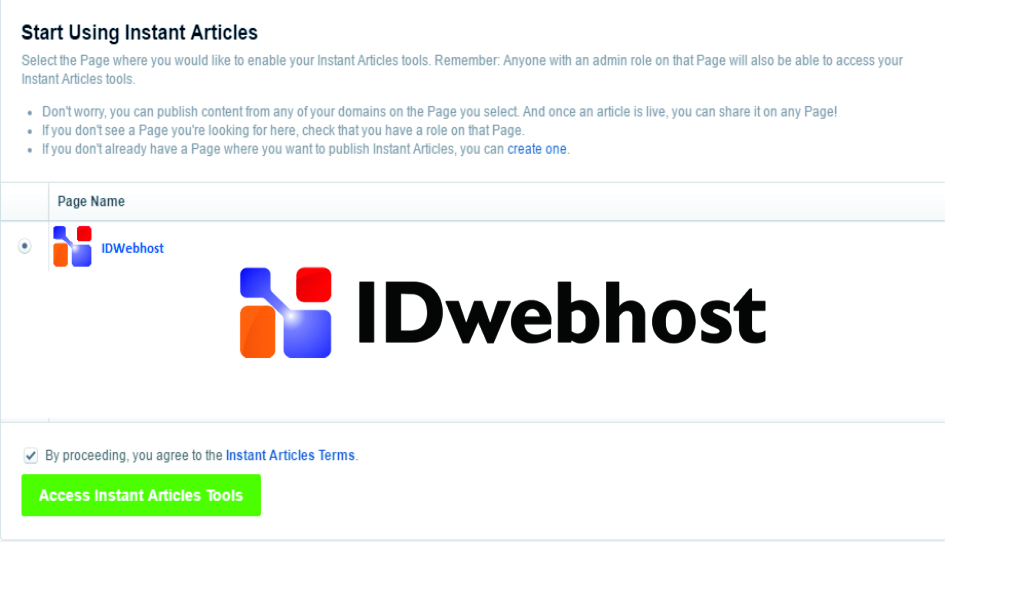
Setelah itu centang kotak untuk menyetujui ketentuan Artikel Instan dan kemudian klik tombol “Akses Alat Artikel Instan“. Ini akan membawa Anda ke alat penerbit di halaman Facebook, yang sekarang terdapat bagian artikel instan. Pertama, Anda perlu membuktikan kepemilikan situs web Anda dengan mengklaim URL Anda. Gulir sampai bagian Alat dan klik “Klaim URL Anda”. Facebook akan menunjukkan cuplikan kode.
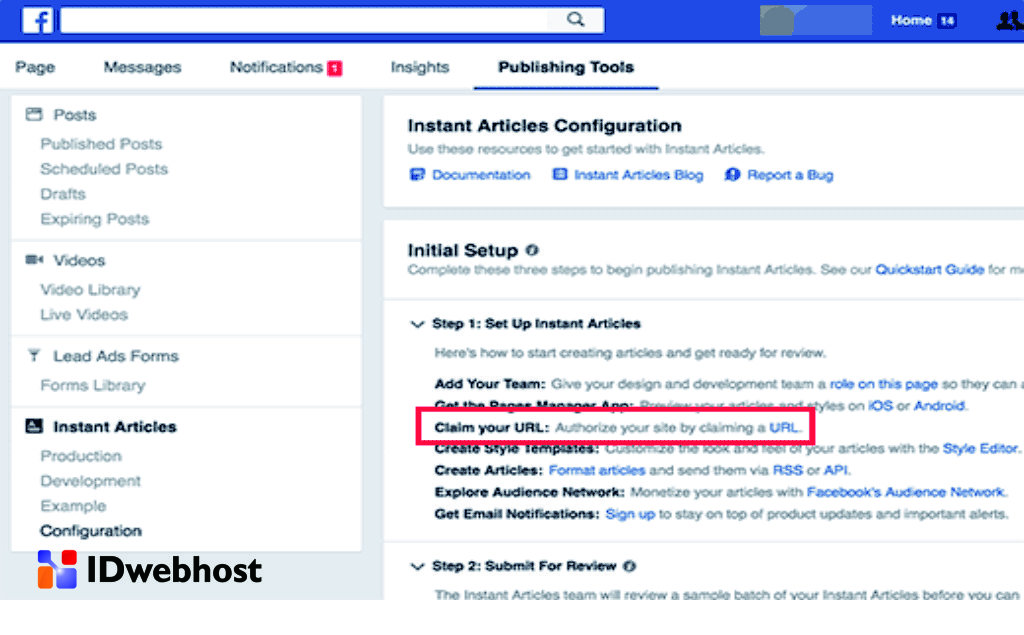
Anda perlu menyalin kode dan memasukkannya ke bagian <head> dari situs WordPress. Ada dua cara yang dapat dilakukan untuk menambahkan kode ini ke situs web. Anda dapat mengedit file header.php dalam tema dan menempelkan kode tepat sebelum tag <head>. Cara kedua adalah dengan menambahkannya menggunakan plugin header dan footer. Setelah mengaktifkan plugin, buka Pengaturan »Masukkan halaman Header dan Footers dan tempel kode ke bagian header. Lalu klik pada tombol simpan.
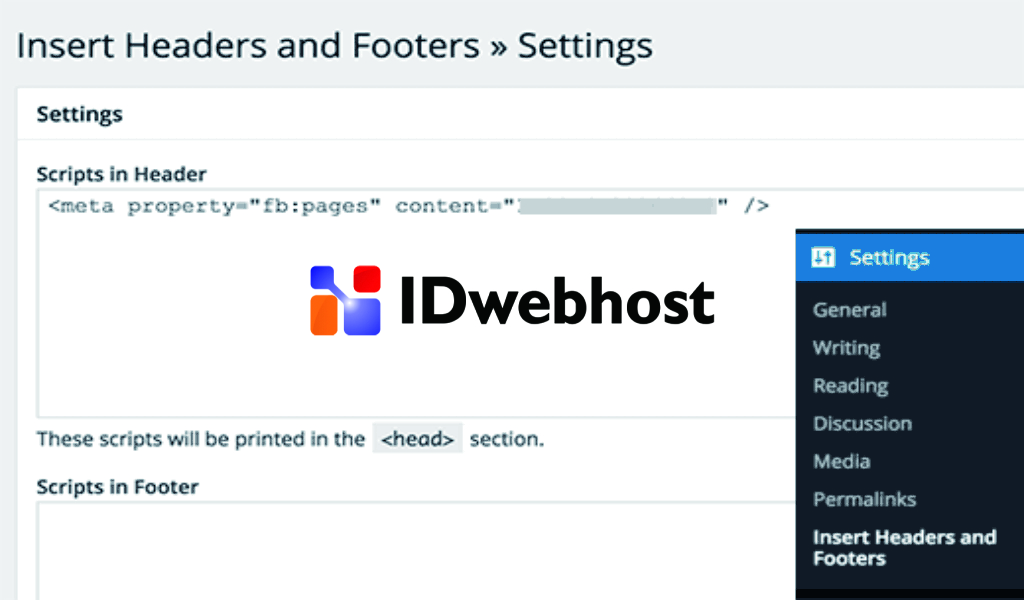
Setelah Anda menambahkan kode ke situs web, Anda perlu beralih kembali ke bagian alat penerbit pada halaman Facebook. Tambahkan URL situs web Anda di bawah kode yang Anda salin sebelumnya dan kemudian klik tombol klaim URL.
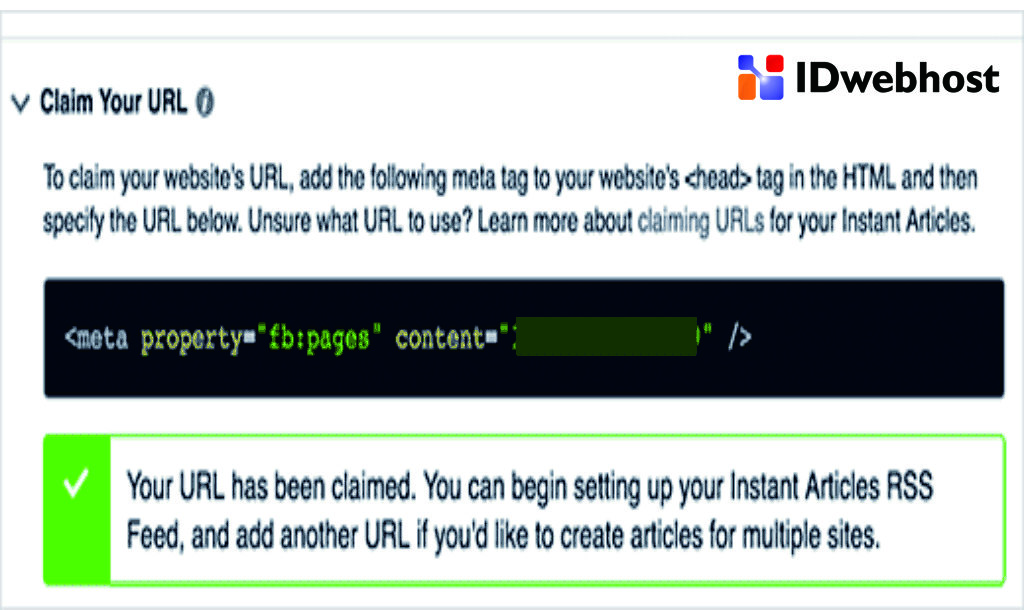
Langkah selanjutnya adalah menambahkan umpan RSS Artikel Instan untuk situs web. Cukup instal dan aktifkan Artikel Instan untuk plugin WP. Setelah aktivasi, plugin akan menghasilkan feed artikel instan untuk situs WordPress Anda. Anda dapat menemukan umpan dengan menambahkan / feed / artikel instan setelah URL situs Anda, seperti ini: http://www.example.com/feed/instant-articles
Salin URL feed artikel instan Anda dan kembali ke bagian alat penerbitan halaman Facebook. Gulir ke bawah ke bagian Alat dan klik ‘Produksi Umpan RSS’ untuk meluaskannya.

Tempel URL feed Artikel Instan Anda dan klik tombol simpan. Facebook akan menunjukkan pesan bahwa feed Anda berhasil ditambahkan.
Membuat Aplikasi Facebook untuk Halaman Anda
Pertama, Anda perlu mengunjungi situs web Facebook for Developers. Klik pada menu drop down di samping menu Aplikasi Saya di sudut kanan atas layar di samping foto profil Anda.
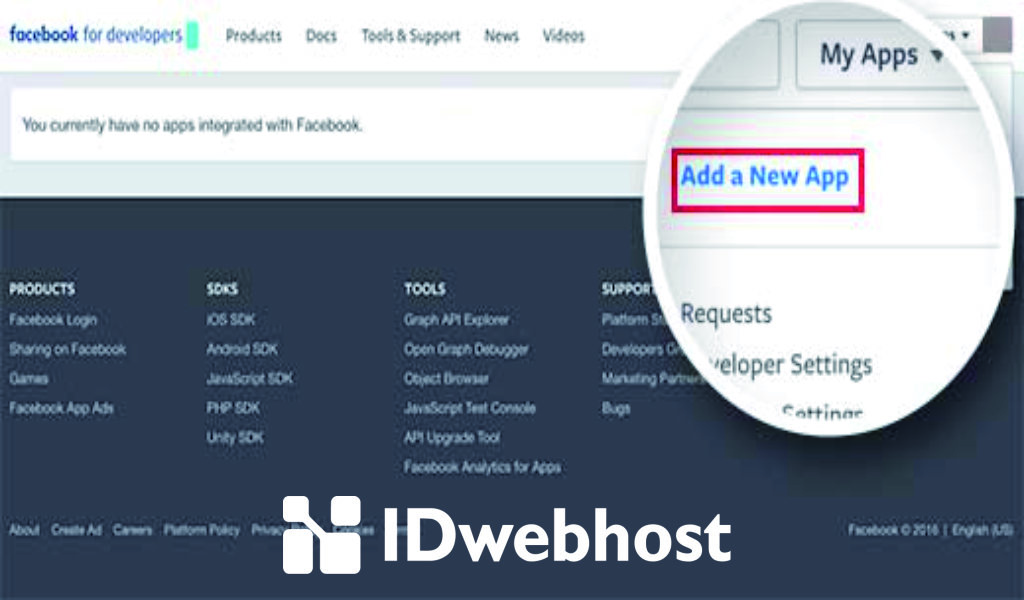
Ini akan memunculkan popup di layar. Anda perlu mengklik situs web. Setelah itu Anda harus memasukkan nama untuk aplikasi Facebook. Ini bisa menjadi apa pun yang membantu Anda mengidentifikasi aplikasi. Klik tombol “Buat Aplikasi Baru Facebook” untuk melanjutkan. Popup baru akan muncul, masukkan alamat email dan pilih Apps for Pages sebagai kategori aplikasi. Klik buat tombol ID Aplikasi untuk melanjutkan.
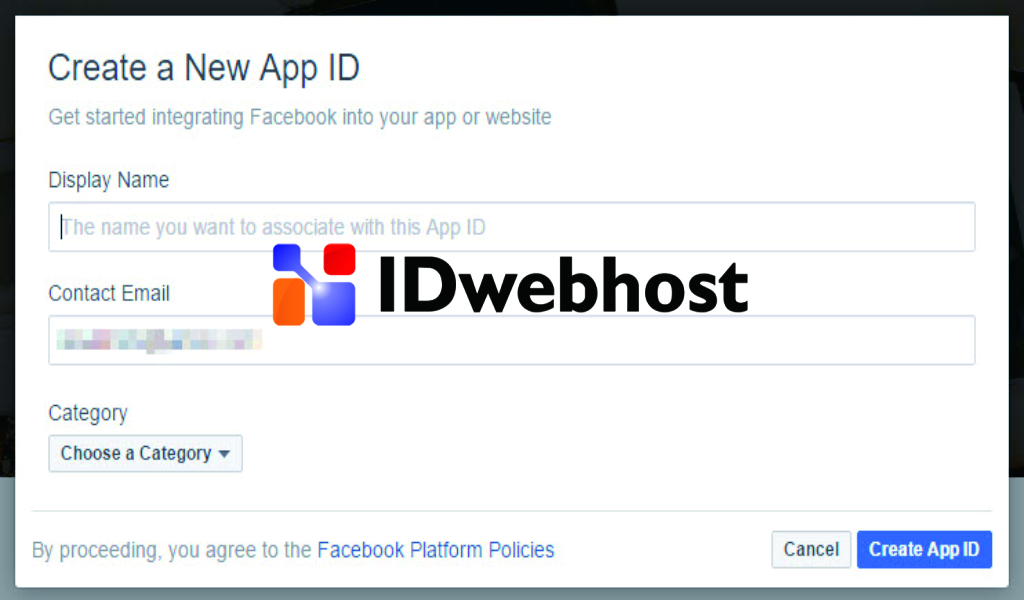
Kemudian akan ada penjelasan penggunaan aplikasi, gulir ke bawah sampai ke bagian ‘Beritahu kami tentang situs web Anda’. Masukkan alamat situs web WordPress Anda di sini dan klik tombol selanjutnya untuk melanjutkan.
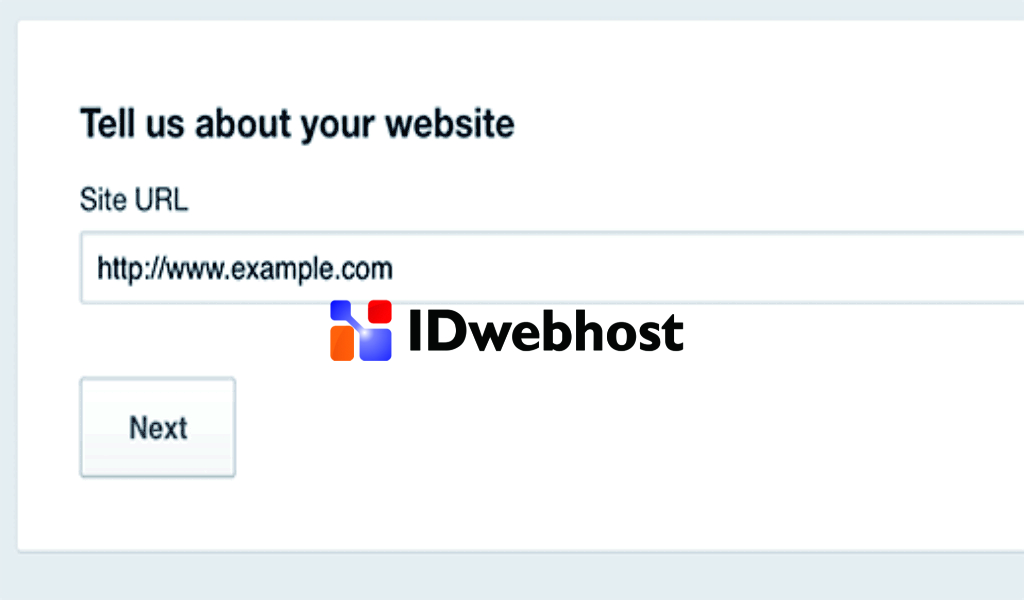
Anda sekarang dapat mengklik tombol “Skip Quick Start” di sudut kanan atas halaman. Kemudian Anda dialihkan ke dasbor aplikasi yang baru dibuat. Untuk melihat ID Aplikasi dan kunci rahasia Anda harus mengklik tombol ‘Tampilkan’.
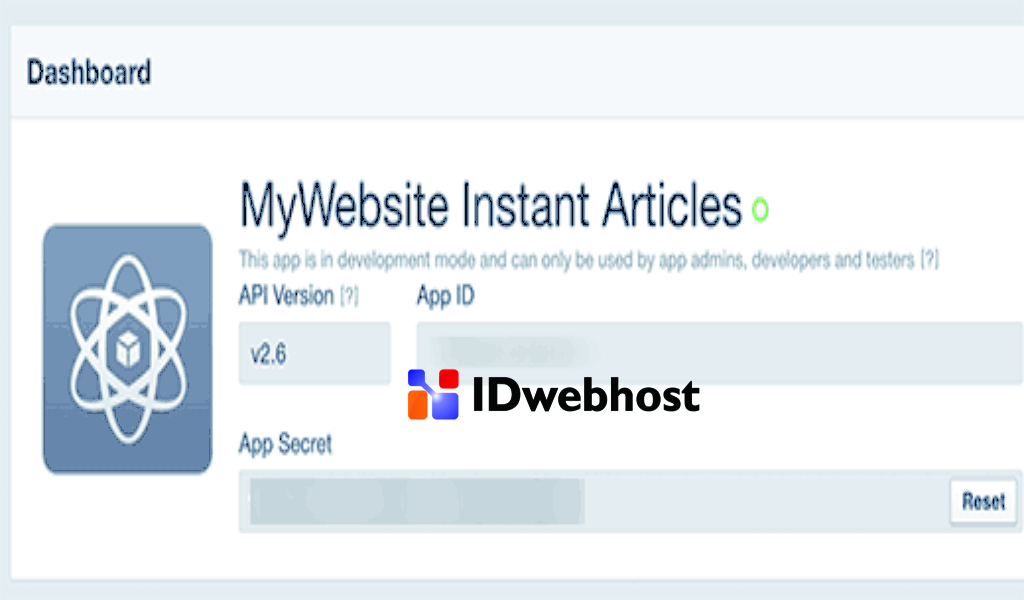
Sebelum Anda menyalin kunci ini, pertama-tama Anda perlu hidupkan aplikasi dan setting tersedia untuk umum. Klik tautan “Peninjauan Aplikasi” dari menu di sebelah kiri Anda. Di layar berikutnya, Anda akan melihat bahwa aplikasi sedang dalam mode pengembangan. Klik tombol pengalih untuk mengubahnya menjadi “Ya” dan aktifkan aplikasi Anda. Sekarang klik tautan dasbor dari kolom sebelah kiri untuk kembali ke dasbor aplikasi Anda. Salin ID Aplikasi dan kunci Rahasia Anda. Kembali ke Artikel Instan untuk halaman pengaturan plugin WP di situs WordPress Anda dan tempelkan ID Aplikasi dan kunci Rahasia Anda di sana.
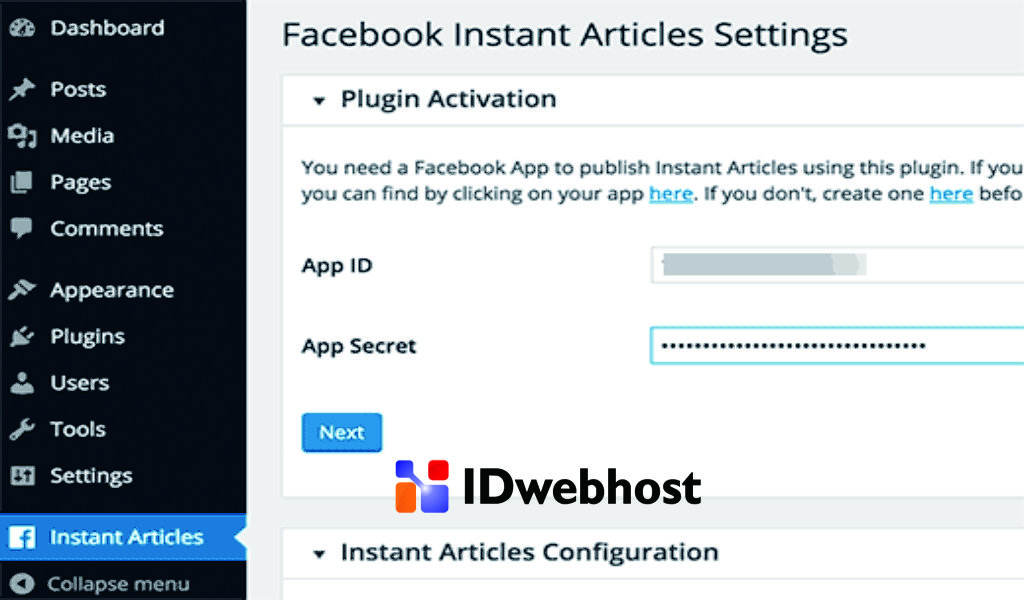
Klik tombol Login dan Anda akan diminta untuk memberikan izin aplikasi untuk mengakses informasi profil Anda. Setelah memberi izin, Anda akan diarahkan kembali ke situs WordPress. Klik pada menu drop down “Pilih Halaman” untuk memilih halaman Facebook Anda. Situs WordPress Anda sekarang siap untuk Artikel Instan.
Setup Style dan Branding untuk Artikel Anda Instan
Kunjungi halaman Facebook Anda dan dari bilah admin klik pada Alat Penerbitan. Dari menu sebelah kiri Anda, klik “Konfigurasi” di bawah Artikel Instan. Gulir ke bawah ke bagian Alat, kemudian klik pada tab Style. Facebook telah setting ke default, mengkliknya jika Anda ingin mengkostumisasi. Ini akan membuka pop up untuk mengunggah logo situs web Anda. Facebook membutuhkan gambar dengan minimum 690 x 132 piksel.
Submit Artikel Instan Anda untuk Ditinjau
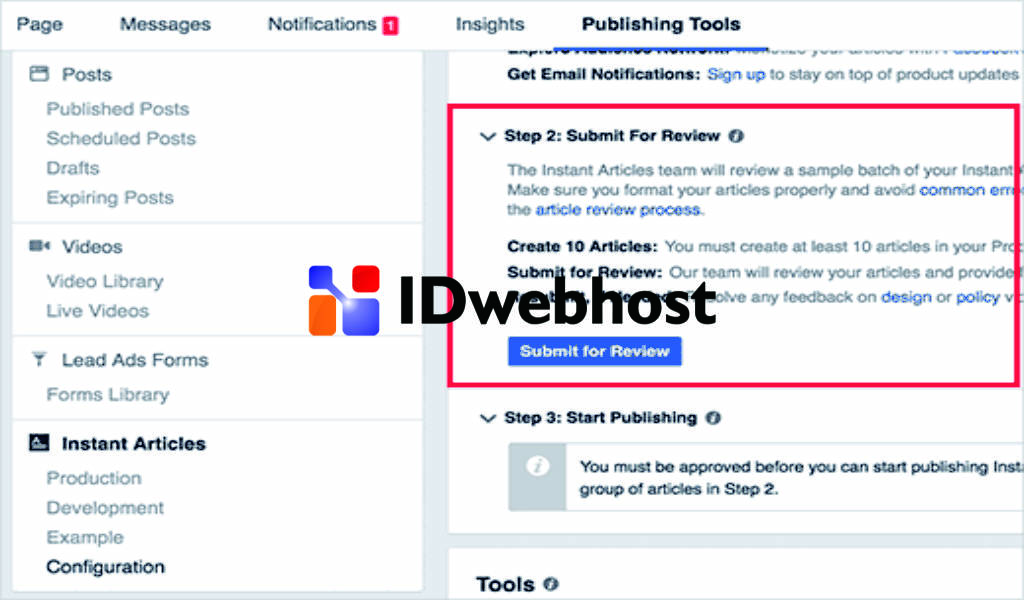
Sebelum Anda dapat mengirimkan umpan Artikel Instan untuk ditinjau, Anda perlu memastikan bahwa Anda memiliki setidaknya 10 artikel dalam umpan Artikel Instan. Jika Anda telah menerbitkan lebih dari 10 artikel di situs web, tetapi umpan tidak menunjukkan semuanya, maka Anda perlu mengedit 10 artikel terakhir dengan klik pada tombol pembaruan. Setelah Anda yakin bahwa Anda memiliki 10 artikel dalam umpan Artikel Instan, sekarangAnda siap mengirimkannya ke Facebook untuk ditinjau. Pergi ke halaman Facebook Anda dan klik pada Alat Penerbitan dari bilah admin. Setelah itu klik tautan “Konfigurasi” di bawah Artikel Instan di menu sebelah kiri. Jika tidak ada kesalahan dengan umpan Artikel Instan, Anda akan melihat tombol “Kirim untuk Tinjau Ulang”. Lanjutkan dan klik tombol ini untuk dikirim dan ditinjau.
Berada di platform Artikel Instan Facebook dapat memberi Anda keuntungan ekstra sekarang karena Facebook telah memperkenalkan fitur baru bernama Explore Feed (yang memungkinkan Anda menemukan konten yang relevan dengan minat Anda). Selanjutnya, Artikel Instan lebih mudah untuk dibagikan daripada konten WordPress biasa, memuat lebih cepat, dan berintegrasi dengan Facebook untuk prioritas yang lebih tinggi dalam umpan berita.

Member since 2 Jul 2013



